Windows 11 webカメラの確認方法[設定>Bluetoothとデバイス>カメラ]
Windows11webカメラの確認方法

夜間は何かと目が疲れます。暖色系の夜間モードを設定して目に優しいディスプレイにしましょう。

画面下の「スタートボタン(Windows アイコン)」をクリックし、現れた画面の右上の「設定」をクリックします。
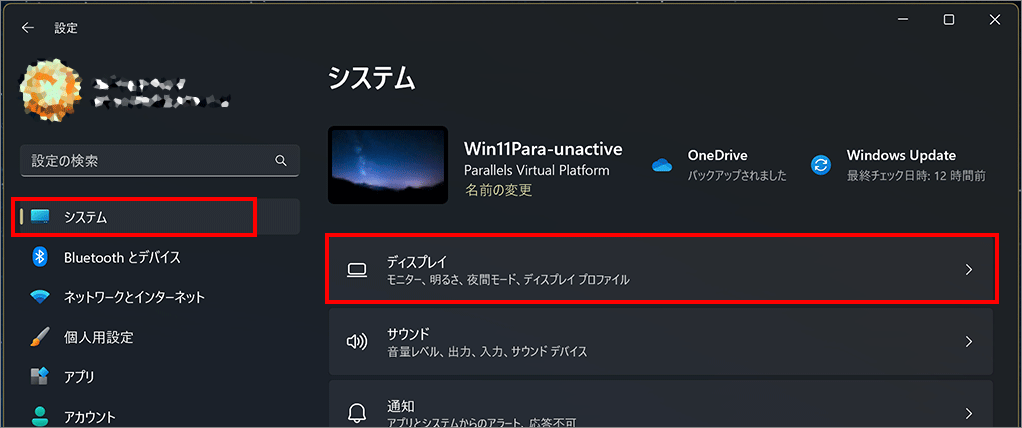
左メニュー「システム」を選択し、右側の「ディスプレイ」を選択します。
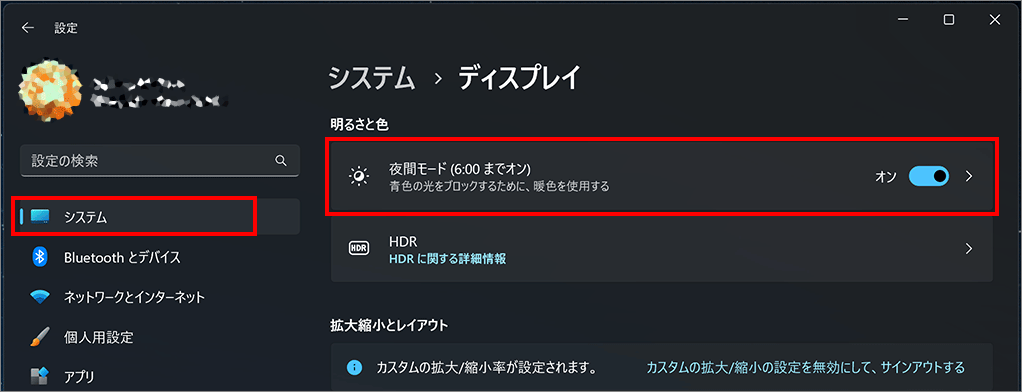
「夜間モード」を有効にする場合は「オン」にします。さらにクリックして詳細を出します。
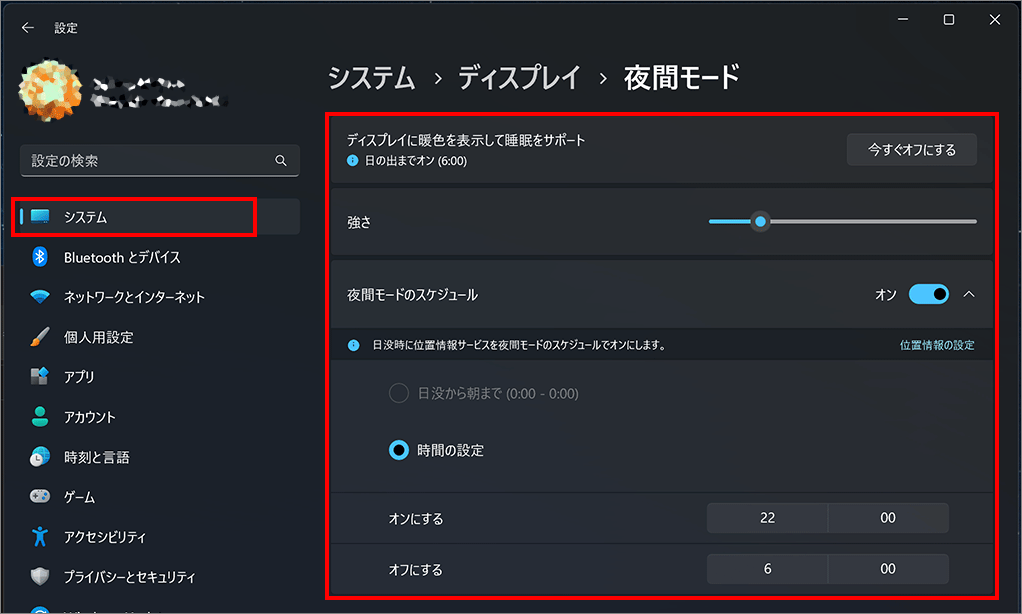
1つ前の画面と同様に夜間モードの「オン/オフ」を切り替えることができます。
スライドバーを右に持っていくほど暖色系の色合いが強くなります。
「夜間モードのスケジュール」を適用するかしないかを「オン/オフ」で切り替えることができます。2種類の設定方法があり「日没から朝まで」と「時間の設定」が選べます。
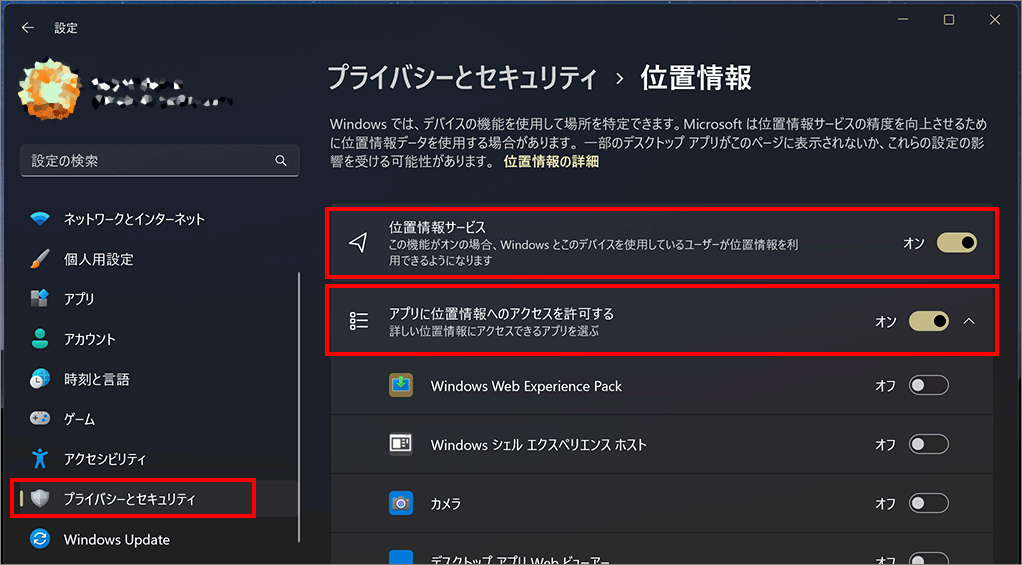
以上、Windows 11 の夜間モードの設定方法でした。
寝る直前には夜間モードで頭を休めてください。